Windows 11 предлагает возможность наслаждаться играми сразу после установки, но это только начало. Чтобы раскрыть весь потенциал вашего компьютера и превратить каждую игровую сессию в настоящее удовольствие, существует множество настроек, которые стоит отрегулировать.
Начните с включения и отключения ключевых системных функций, таких как игровой режим, планирование графического процессора, VRR (переменная частота обновления), целостность памяти и виртуализация. Эти настройки помогут вам добиться более высокой частоты кадров и плавности игрового процесса, что особенно важно для динамичных игр.
Для тех, у кого есть поддержка Auto HDR и Super Resolution, эти функции позволят значительно улучшить качество изображения. Auto HDR добавит глубину и насыщенность цветам, а Super Resolution повысит разрешение экрана, делая графику более четкой и детализированной.
Не забывайте о регулярном обслуживании вашего компьютера. Освободите место на диске, дефрагментируйте систему, установите последние обновления операционной системы и драйверов, а также настройте параметры питания. Эти простые шаги помогут вашему компьютеру работать быстрее и эффективнее, что напрямую скажется на игровой производительности.
И наконец, если у вас установлен NVMe SSD, вы можете воспользоваться функцией DirectStorage, встроенной в Windows 11. Эта технология значительно сокращает задержки загрузки ресурсов, делая загрузку игровых миров практически мгновенной. Представьте, как быстро вы сможете погружаться в свои любимые игры благодаря этому усовершенствованию.
В этом руководстве я подробно расскажу о лучших настройках и советах, которые помогут вам выжать максимум из вашего компьютера под управлением Windows 11. Откройте для себя новые горизонты игрового опыта и наслаждайтесь каждым моментом за экраном!

Улучшения для повышения производительности игр в Windows 11
Рекомендации, представленные в этом руководстве, не следуют строгому порядку и могут зависеть от наличия специфического оборудования. Это означает, что не все советы подойдут для каждого устройства, и перед их применением важно убедиться в совместимости с вашим оборудованием.
Включить игровой режим
Игровой режим — это инновационная функция, созданная Microsoft для того, чтобы ваш компьютер стал настоящим игровым центром. Она оптимизирует работу системы, выделяя все ресурсы для игр и минимизируя отвлекающие фоновые процессы. Это позволяет вам полностью погрузиться в игровой процесс, наслаждаясь безупречной графикой и плавным геймплеем.
В Windows 11 Игровой режим активирован по умолчанию, но вы всегда можете настроить его под свои нужды.
Для этого выполните следующие шаги:
- Откройте «Параметры» и перейдите в раздел «Игры».
- Найдите и выберите вкладку «Режим игры» на правой панели.
- Просто активируйте переключатель «Игровой режим».
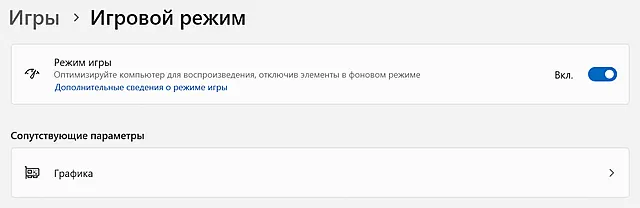
Эффект от использования этой функции может варьироваться в зависимости от мощности вашего компьютера и конкретной игры. Однако, в большинстве случаев, Игровой режим значительно улучшает производительность, особенно если ваш ПК испытывает трудности с одновременным выполнением множества задач.
Попробуйте его сами и почувствуйте разницу!
Отключите контроль целостности памяти
Microsoft предупреждает: если вы столкнулись с замедлением игр в Windows 11, это могут быть функции безопасности, такие как целостность памяти и изоляция ядра. Эти технологии защищают ваш компьютер от вредоносных программ, но иногда они могут снижать производительность.
Чтобы игры работали быстрее, попробуйте отключить эти функции. Но, не забудьте включить их обратно после завершения игровой сессии. Это поможет сохранить вашу систему в безопасности.
Вот как это сделать:
- Откройте приложение «Безопасность Windows».
- Перейдите в раздел «Безопасность устройства».
- Найдите кнопку «Сведения об изоляции ядра» и нажмите на неё.
Теперь у вас есть два варианта:
- Отключите функцию «Целостность памяти», передвинув переключатель в положение «Выкл».
- Включите функцию «Целостность памяти», передвинув переключатель в положение «Вкл».
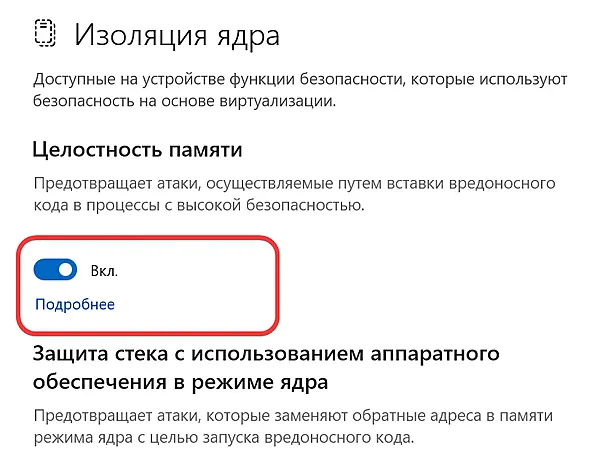
Не забудьте перезагрузить компьютер после внесения изменений.
Когда вы закончите играть, верните настройки в исходное состояние, чтобы ваш компьютер был защищен от угроз.
Отключите платформу виртуальной машины
Хотите отключить виртуализацию в Windows 11, но не знаете, как это сделать? Не проблема! Следуйте этим простым шагам, и вы сможете легко управлять этой функцией.
- Откройте приложение «Параметры» — это ваш главный пульт управления операционной системой.
- Перейдите в раздел «Система», где вы найдете все необходимые инструменты для настройки вашего компьютера.
- Пролистайте страницу вниз и выберите «Дополнительные функции» — здесь скрываются полезные возможности, о которых вы, возможно, даже не подозревали.
- В списке «Дополнительные возможности Windows» найдите опцию «Платформа виртуальной машины». Здесь у вас есть два варианта:
- Вариант 1: Если вы хотите отключить виртуализацию, просто снимите флажок рядом с этой функцией.
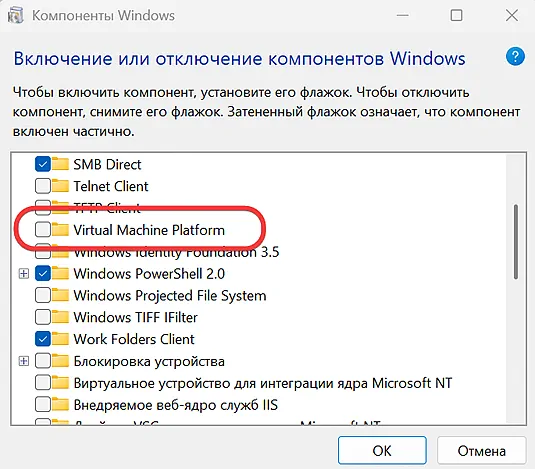
- Вариант 1: Если вы хотите отключить виртуализацию, просто снимите флажок рядом с этой функцией.
- Вариант 2: Если же вам нужно включить виртуализацию, поставьте галочку напротив «Платформа виртуальной машины».
- Подтвердите свои действия, нажав кнопку ОК.
- И, наконец, перезагрузите компьютер, чтобы изменения вступили в силу.
Помните, что после того, как вы сыграете в свои любимые игры, Microsoft рекомендует вернуть эту функцию в исходное состояние. Это поможет вашему компьютеру работать более эффективно и без сбоев.
Измените режим питания
В Windows 11 часто советуют активировать режим электропитания «Высокая производительность». Этот режим позволяет системе максимально эффективно использовать свои ресурсы, обеспечивая вам незабываемые игровые впечатления. Особенно это актуально для ноутбуков: подключив устройство к источнику питания, вы сможете раскрыть весь его потенциал.
Чтобы активировать режим «Высокая производительность» в Windows 11, выполните несколько простых шагов:
- Откройте меню «Параметры».
- Перейдите в раздел «Система».
- Найдите вкладку «Питание и аккумулятор».
- Выберите «Режим питания».
- Установите параметр «Наилучшая производительность» в настройках «От сети» и «От аккумулятора».
После этих действий ваш процессор, видеокарты и другие компоненты системы получат доступ к максимальной мощности, что значительно улучшит производительность в играх. Наслаждайтесь плавным геймплеем и потрясающей графикой без задержек и тормозов!
Включите автоматический HDR
Auto HDR — это удивительная функция, которая превращает игры со стандартным динамическим диапазоном (SDR) в настоящие шедевры. Она улучшает цветопередачу и контрастность, делая картинку ярче и насыщеннее. Всё это происходит автоматически, без необходимости вручную настраивать параметры или ждать обновлений от разработчиков. С Auto HDR вы получите более захватывающий визуальный опыт, не жертвуя производительностью.
Чтобы активировать Auto HDR в Windows 11, просто следуйте этим шагам:
- Откройте «Параметры».
- Перейдите в раздел «Система».
- Выберите «Дисплей» на правой панели.
- Включите переключатель «HDR».
- Найдите и нажмите на «Графика» в нижней части страницы.
- Активируйте переключатель «Авто HDR».
Auto HDR работает на основе возможностей системы HDR, которые также должны быть включены. Также важно активировать функцию «Оптимизация для оконных игр». Благодаря этим настройкам вы сможете наслаждаться улучшенным изображением в играх без лишних усилий.
Включить автоматическое суперразрешение
Автоматическое суперразрешение (Auto SR) — это инновационная функция Windows 11, которая превращает ваш игровой опыт в настоящее зрелище. С помощью искусственного интеллекта она масштабирует игровые кадры, делая их более плавными и качественными. Это как добавить магии в ваши любимые игры, позволяя вам наслаждаться каждым моментом с большей чёткостью и реалистичностью.
Auto SR — это не просто улучшение графики, это настоящий прорыв в мире гейминга. Однако, есть небольшое ограничение: чтобы воспользоваться всеми преимуществами этой технологии, ваш ПК должен быть оснащён Copilot+ и поддерживать определённые игры.
Чтобы активировать Auto SR в Windows 11, следуйте простым шагам:
- Откройте «Параметры» системы.
- Перейдите в раздел «Система».
- Найдите вкладку «Графика» и откройте её.
- Включите функцию «Автоматическое сверхвысокое разрешение».
Теперь вы готовы погрузиться в мир суперразрешения. Но, что делать, если в одной игре функция вызывает проблемы, а в других работает идеально? Не переживайте! Вы можете отключить Auto SR для конкретной игры, зайдя в её настройки и выбрав раздел «Пользовательские настройки для приложений».
С Auto SR от Windows 11 ваш игровой процесс станет ещё более захватывающим и реалистичным. Наслаждайтесь каждым моментом игры с новой силой!
Измените графический процессор игры по умолчанию
Хотя я настоятельно рекомендую настроить вашу операционную систему на использование определенной видеокарты, вы всегда можете выбрать графический процессор для каждой игры отдельно. Это особенно полезно, если у вас несколько видеокарт или вы хотите оптимизировать производительность для конкретных игр.
Чтобы изменить настройки, выполните следующие шаги:
- Откройте «Параметры».
- Перейдите на вкладку Система.
- Откройте раздел «Дисплей» и выберите страницу Графика справа.
- Выберите игру из списка доступных приложений.
- В настройках «Настройки графического процессора» выберите опцию Высокой производительности.
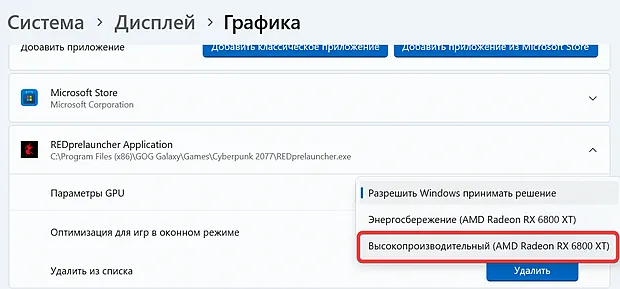
Таким образом, вы сможете настроить использование определенной видеокарты для каждой игры, что позволит вам добиться максимальной производительности и наслаждаться плавным игровым процессом. Однако, стоит помнить, что система может проигнорировать ваш выбор и использовать другую карту, если посчитает это необходимым для оптимальной работы.
Установка игр на дополнительный диск
Если у вас есть «лишний» диск, не упустите шанс превратить свой игровой опыт в Windows 11 в настоящую магию! Перенос игр на дополнительный диск может значительно ускорить их загрузку и повысить общую производительность. Давайте разберёмся, как это сделать и почему это стоит попробовать.
Ваш основной диск, на котором установлена Windows 11, постоянно загружен операционной системой и множеством других задач. Когда на этом же диске находятся и игры, они вынуждены делить ресурсы, что может замедлить загрузку уровней и других игровых элементов. Перенос игр на отдельный диск, особенно быстрый (например, SSD), освобождает ресурсы для операционной системы и значительно ускоряет игровой процесс.
Перенос игр из Microsoft Store
- Откройте Магазин Microsoft.
- Найдите игру, которую хотите установить.
- Нажмите кнопку Получить (или Установить).
- Выберите дополнительный диск для загрузки игры.
- Нажмите кнопку Установить.
Иногда опция изменения папки установки по умолчанию может отсутствовать на странице игры. Чтобы её найти, перейдите в Настройки Microsoft Store и выберите Изменить значения по умолчанию в настройках на странице игры. После этого опция должна появиться.
Установка игр через приложение Xbox
- Откройте приложение Xbox.
- Перейдите в Настройки, нажав на значок профиля и выбрав Настройки.
- Выберите Параметры установки.
- В разделе Изменить место установки игр этим приложением по умолчанию выберите дополнительный диск.
Теперь при следующей установке игры она автоматически будет загружаться на выбранный диск.
Перенос уже установленных игр
Если у вас уже есть игры на основном диске, вы можете легко перенести их на дополнительный.
Вот как это сделать:
- Откройте Параметры.
- Перейдите в раздел Приложения.
- Нажмите на Установленные приложения справа.
- Выберите игру из списка и нажмите на меню (три точки) справа.
- Выберите опцию Переместить.
- Выберите диск, на который вы хотите перенести игру.
- Нажмите кнопку Переместить.
Возможно, вам придётся повторить эти шаги для других игр, которые вы хотите перенести.
Перенос игр на дополнительный диск — это не просто технический трюк. Это реальный способ улучшить ваш игровой опыт, сделать его более плавным и приятным. Представьте, как быстро загружаются ваши любимые игры и как легко они работают на новом диске. Это стоит того, чтобы попробовать!
Оптимизация для оконных игр
В Windows 11 появилась инновационная функция под названием «Оптимизация для оконных игр», способная значительно улучшить игровой процесс, даже если вы играете в оконном или безрамочном режимах. Ранее такие режимы часто страдали от задержек ввода и сниженной производительности по сравнению с классическим полноэкранным режимом. Но, теперь у вас есть возможность изменить это!
Оптимизация работает путём перевода игр, использующих устаревшие модели представления, такие как «blt-модель» в DirectX 10 и 11, на современную и более эффективную «flip-model». Это позволяет играм обходить диспетчер окон рабочего стола (DWM) и напрямую выводить изображение на экран, аналогично тому, как это происходит в эксклюзивном полноэкранном режиме. В результате вы получаете более плавный и отзывчивый игровой процесс.
Чтобы активировать эту функцию, выполните следующие шаги:
- Откройте «Параметры» в операционной системе.
- Перейдите в раздел «Система».
- Выберите вкладку «Графика» в разделе «Дисплей».
- Активируйте переключатель «Оптимизация для оконных игр».
После включения оптимизации вы сразу заметите улучшение производительности в играх, которые ранее не работали в полноэкранном режиме. Наслаждайтесь более быстрым и плавным игровым процессом в любом режиме!
Изменить частоту обновления
Настройка частоты обновления монитора — это мощный инструмент для улучшения игрового опыта в Windows 11. Однако, чтобы воспользоваться всеми преимуществами, у вас должен быть монитор с высокой частотой обновления и видеокарта, способная генерировать достаточное количество кадров.
Частота обновления измеряется в герцах (Гц) и показывает, сколько раз монитор обновляет изображение за секунду. Например, 60 Гц — это 60 обновлений в секунду, а 144 Гц — целых 144 обновления. Чем выше частота, тем плавнее движение в играх, меньше разрывов изображения и короче задержка ввода.
Представьте, что вы играете в динамичную игру, и каждое ваше движение становится более четким и быстрым благодаря высокой частоте обновления. Это не только делает игру более захватывающей, но и позволяет лучше реагировать на происходящее на экране.
Чтобы активировать максимальную частоту обновления, выполните несколько простых шагов:
- Откройте меню «Параметры».
- Перейдите в раздел «Система».
- Выберите «Дисплей».
- Нажмите «Дополнительные параметры дисплея».
- В списке доступных частот выберите самую высокую.
(Опционально) Отключите функцию «Динамическая частота обновления», если она у вас есть.
После этих действий игры должны работать на максимальной частоте обновления. Но учтите, что это не гарантирует, что все игры будут использовать эту частоту. Компьютер должен генерировать кадры с такой же скоростью, иначе монитор будет отображать только те, что он получает. Если ваш ПК не справляется с высокой частотой, монитор будет работать на максимальной доступной скорости.
Таким образом, настройка частоты обновления монитора — это лишь один из аспектов, влияющих на игровой процесс. Для максимального удовольствия от игр важно, чтобы все компоненты системы работали слаженно и эффективно.
Отключите приложения при запуске
Когда вы включаете компьютер, он запускает множество приложений, которые замедляют его работу и потребляют системные ресурсы. Это особенно заметно при запуске игр, где каждая лишняя программа может стать причиной снижения производительности.
Чтобы ваш компьютер работал быстрее и эффективнее, особенно для игр, важно ограничить количество приложений, запускающихся при старте.
Вот как это сделать:
- Откройте «Параметры». Для этого найдите иконку в виде шестерёнки в меню «Пуск» или нажмите комбинацию клавиш Win + I.
- Перейдите в раздел «Приложения». Здесь вы увидите список всех приложений, которые запускаются вместе с Windows.
- Выберите стартовую страницу. Нажмите на иконку с галочкой справа от «Автозагрузка».
- Настройте порядок сортировки. В меню «Сортировать по» выберите опцию «Влияние на запуск». Это поможет вам увидеть, какие приложения больше всего нагружают систему.
- Отключите ненужные приложения. Выберите программы, которые вам не нужны при запуске, и нажмите кнопку «Отключить».
Важно: будьте осторожны при отключении приложений. Не трогайте системные службы, такие как «Защитник Windows» или «Безопасность Windows», так как они важны для безопасности вашего компьютера.
После выполнения этих шагов вы заметите, что ваш компьютер загружается быстрее, а игры работают плавнее и стабильнее. Ваш игровой опыт станет намного приятнее, и вы сможете наслаждаться любимыми играми без задержек и тормозов.
Освободите место на диске
Никогда не запускайте игры на компьютере, если на его диске мало свободного места. Это может привести к снижению производительности всей системы, замедлению работы программ и даже сбоям. Эксперты рекомендуют оставлять не менее 20–30% свободного места на системном диске, а лучше — 70%.
Если вы хотите, чтобы ваш компьютер работал быстрее, а игры радовали высокой скоростью и плавностью, обязательно освободите место на основном диске. Вы также можете перенести уже установленные игры на дополнительный диск, чтобы освободить место на системном.
Чтобы освободить место на диске в Windows 11 и ускорить работу системы, выполните следующие шаги:
- Откройте «Параметры» через меню «Пуск».
- Перейдите в раздел «Система».
- Найдите вкладку «Память» и откройте её.
- Нажмите «Рекомендации по очистке», чтобы система предложила вам файлы для удаления.
- Выберите параметр «Временные файлы» и нажмите «Очистить».
- Если вы хотите более детально настроить удаление временных файлов, нажмите «Просмотреть дополнительные параметры». После выбора ненужных файлов нажмите «Очистить».
- Перейдите к параметру «Большие или неиспользуемые файлы» и выберите файлы для удаления.Нажмите «Очистить».
- Откройте параметр «Файлы, синхронизированные с облаком», выберите нужные файлы и нажмите «Очистить». Это особенно полезно, если у вас есть много резервных копий.
- Нажмите на параметр «Неиспользуемые приложения» и удалите те программы, которыми вы редко пользуетесь. Это не только освободит место, но и упростит работу системы.
После выполнения этих шагов вы заметите, как ваш компьютер стал работать быстрее и стабильнее. Игры будут запускаться быстрее, а производительность системы заметно улучшится.
Установите обновления системы
Для достижения максимальной производительности компьютера важно регулярно обновлять его компоненты. Однако, не всегда новые обновления приносят только пользу. Иногда они могут вызывать проблемы с совместимостью, что негативно сказывается на работе системы. Поэтому, если вы хотите значительно улучшить игровой опыт, важно тщательно изучить информацию о предстоящих обновлениях перед их установкой.
Если вы решили обновить систему вручную, следуйте этим шагам:
- Откройте «Параметры» на вашем компьютере.
- Перейдите в раздел «Центр обновления Windows».
- Активируйте опцию «Получать последние обновления автоматически».
- Нажмите кнопку Проверить наличие обновлений.
После выполнения этих действий вы можете заметить, что производительность в играх улучшилась. Это особенно актуально, если обновление было направлено на устранение конкретных проблем, влияющих на игровой процесс.
Не забывайте также обновлять игры, ведь они регулярно получают улучшения и исправления, которые могут повысить качество графики, стабильность работы и общую производительность. Таким образом, вы сможете наслаждаться играми без задержек и технических сбоев.
Обновите графические драйверы
Обновление драйверов: путь к безупречной графике
Вы когда-нибудь задумывались, как сделать вашу видеокарту максимально производительной? Всё просто: обновите драйверы! Они как витамины для вашего компьютера, которые помогают ему работать на полную мощность. И не волнуйтесь, это не сложнее, чем заказать пиццу на дом.
Обновление драйверов через приложение GPU
Если у вас видеокарта от Nvidia, откройте приложение Nvidia и найдите раздел «Драйверы». Нажмите кнопку «Загрузить» и следуйте инструкциям на экране. После обновления, возможно, придется перезагрузить компьютер.
Для владельцев AMD процесс аналогичный, но с приложением Adrenalin Edition.
Переустановка драйверов: когда нужно действовать решительно
Если вы используете драйверы из Центра обновления Windows, возможно, они уже устарели. В этом случае лучше всего удалить текущие драйверы и установить новые от производителя. Но, будьте осторожны: неправильное удаление может привести к проблемам. Здесь на помощь приходит Display Driver Uninstaller (DDU). Этот инструмент позволяет выполнить полное удаление драйверов и установку новой версии без лишних хлопот.
Инструкция по использованию DDU
- Откройте сайт Guru3d и скачайте последнюю версию DDU.
- Извлеките содержимое архива с помощью опции «Извлечь всё».
- Запустите DDU и закройте все работающие приложения.
- Перейдите в «Настройки» → «Система» → «Восстановление» и активируйте функцию «Расширенный запуск».
- Включите безопасный режим с помощью клавиши «F4».
- Откройте папку с DDU и запустите файл «Display Driver Uninstaller.exe».
- Выберите параметры удаления драйверов (обычно подходит конфигурация по умолчанию) и нажмите «Закрыть».
- Выберите вашу видеокарту и нажмите «Очистить и перезагрузить».
Теперь вы готовы установить новую версию драйверов.
Для видеокарт Nvidia:
- Перейдите на сайт Nvidia, скачайте и откройте установщик.
- Следуйте инструкциям на экране.
Для видеокарт AMD:
- Посетите сайт AMD, скачайте и откройте установщик Adrenalin Edition.
- Продолжайте следовать инструкциям.
Всегда следуйте инструкциям производителя, чтобы избежать проблем и получить максимальную производительность.
Деблоатинг ПК
Представьте себе: вы садитесь за компьютер, запускаете любимую игру, а она работает плавно, без задержек и тормозов. Это не магия, а результат грамотного деблоатинга — процесса удаления ненужных программ и служб, которые тянут ресурсы вашего ПК вниз.
Почему это важно?
- Конфликты и проблемы с производительностью: лишние программы могут конфликтовать с вашей системой, вызывая сбои и замедление.
- Фоновые процессы: многие приложения запускают фоновые задачи, конкурируя с играми за ресурсы процессора и видеокарты. Это может привести к снижению частоты кадров и «лагам».
- Задержки ввода: когда система занята посторонними задачами, ваше действие может не сразу отразиться на экране, делая игру менее отзывчивой.
- Проблемы с памятью: ненужные приложения занимают оперативную память, оставляя меньше места для игр. В результате система начинает «перегреваться», что приводит к подтормаживанию.
- Медленная загрузка: дополнительные программы, запускаемые при старте системы, увеличивают время загрузки и создают дополнительную нагрузку на диск.
Как провести деблоатинг на Windows 11?
- Откройте Параметры: нажмите Win + I или найдите значок шестерёнки в меню «Пуск».
- Перейдите в раздел «Приложения»: в левой части экрана выберите вкладку «Приложения».
- Найдите ненужные приложения: справа вы увидите список установленных программ. Пролистайте его и найдите те, которые вы не используете.
- Удалите их: выберите приложение, нажмите на три точки в меню и выберите «Удалить». Подтвердите действие.
- Повторите при необходимости: возможно, вам придётся повторить этот процесс для других программ.
Советы по безопасному деблоатингу:
- Избегайте сторонних скриптов: они могут повредить систему и даже привести к её поломке.
- Будьте осторожны с автозагрузкой: проверьте, какие программы запускаются при старте системы, и отключите ненужные.
- Используйте встроенные инструменты: Windows 11 предлагает все необходимые функции для безопасного удаления программ.
После деблоатинга ваш ПК станет быстрее, а игры будут работать плавнее и отзывчивее. Попробуйте, и вы удивитесь, как много ресурсов можно освободить, просто удалив ненужные программы!
Включить планирование графического процессора
В Windows 11 появилась удивительная функция, которая может значительно улучшить производительность вашего компьютера и сократить задержки — аппаратно-ускоренное планирование графического процессора (GPU). Эта технология позволяет центральному процессору (CPU) не тратить время на сложные задачи по управлению графическими вычислениями, а делегировать их мощному графическому процессору (GPU). В результате ваш компьютер работает быстрее и эффективнее, особенно при выполнении графических задач.
По умолчанию эта функция уже включена, но если вы хотите убедиться, что она активна, или включить её вручную, следуйте этим простым шагам:
- Откройте «Параметры» Windows, нажав на значок шестерёнки в меню «Пуск».
- Перейдите в раздел «Система», где вы найдете все настройки, связанные с вашим компьютером.
- На правой панели найдите и нажмите на «Дисплей».
- Перейдите в раздел «Графика», где вы сможете настроить параметры, связанные с использованием графики на вашем устройстве.
- В нижней части страницы найдите и нажмите на «Дополнительные параметры графики», чтобы открыть расширенные настройки.
- Наконец, активируйте переключатель «Аппаратное ускорение планирования GPU», чтобы активировать эту функцию.
После выполнения этих шагов ваша система начнет использовать графический процессор для выполнения графических задач, освобождая центральный процессор для других важных процессов. Это может привести к заметному улучшению производительности, особенно при работе с требовательными приложениями, играми или мультимедийными задачами.
Используйте DirectStorage
DirectStorage — это революционная технология от Microsoft, которая кардинально меняет правила игры, особенно для владельцев Xbox Series X и Xbox Series S. Теперь она доступна и в Windows 11, обещая превратить игровой процесс в настоящее приключение.
Представьте себе: вы включаете игру, и она загружается мгновенно. Никаких долгих ожиданий, никаких томительных минут, пока ваш процессор борется со сжатыми данными. DirectStorage позволяет играм напрямую передавать информацию с вашего NVMe-накопителя прямо на графический процессор, минуя все промежуточные этапы. Это как если бы вы могли мгновенно получить ключ от двери, не открывая сейф с кодовым замком.
Почему это так важно? Потому что современные NVMe-накопители способны передавать данные с невероятной скоростью, а процессор, как оказалось, стал узким местом в цепочке загрузки. Даже не с самыми быстрыми SSD процессор все равно тормозит процесс, распаковывая и копируя данные. DirectStorage берет на себя эту задачу, позволяя играм загружаться быстрее, чем когда-либо прежде.
Но, как это работает? Всё просто. DirectStorage активируется автоматически, как только вы запускаете поддерживаемую игру. Вам не нужно ничего настраивать вручную — просто установите NVMe-накопитель, и технология сделает всё за вас. Единственное, о чем стоит помнить, — это то, что DirectStorage работает не со всеми играми. Перед запуском убедитесь, что ваша игра поддерживает эту функцию, проверив информацию на сайте поддержки.
С DirectStorage игры становятся еще более захватывающими и реалистичными. Время загрузки сокращается, а детализированные миры оживают перед вашими глазами. Это не просто улучшение — это новый уровень игрового опыта, который ждет вас уже сегодня.
Включите переменную частоту обновления
Переменная частота обновления (VRR) — это революционная технология, которая делает ваш игровой опыт более плавным и захватывающим. Она позволяет дисплеям автоматически подстраиваться под частоту кадров, генерируемых вашей видеокартой, что устраняет разрывы изображения и делает картинку более четкой и реалистичной.
Если ваш монитор поддерживает Nvidia G-SYNC, AMD FreeSync или VESA DisplayPort Adaptive-Sync, вы можете легко активировать эту функцию.
Вот как это сделать:
- Откройте «Параметры» на вашем компьютере.
- Перейдите в раздел «Система».
- Выберите «Дислей».
- Найдите и нажмите «Графика».
- В нижней части страницы вы увидите «Дополнительные параметры графики». Нажмите на этот пункт.
- Активируйте переключатель «Переменная частота обновления».
Если вы не нашли эту опцию, не отчаивайтесь. Проверьте, поддерживает ли ваш монитор VRR, перейдя в «Параметры» → «Система» → «Дисплей» → «Дополнительные настройки дисплея». В разделе «Информация о дисплее» должна быть указана поддержка VRR. Если она отсутствует, не беспокойтесь — возможно, вам просто нужно включить соответствующие функции в приложении «Панель управления графикой». Для мониторов с поддержкой Nvidia G-SYNC это будет «Nvidia Control Panel», для AMD FreeSync — «AMD Radeon Software», а для VESA DisplayPort Adaptive-Sync — настройки самого монитора.
Включение VRR — это простой шаг, который может значительно улучшить вашу игру. Наслаждайтесь более плавным и реалистичным изображением, будь то в динамичных сражениях или в захватывающих приключениях!
Изменение настроек в играх
Хотите вывести игровой процесс в Windows 11 на новый уровень? Тогда настройте параметры графики прямо в вашей видеокарте и игре! Это не только улучшит визуальные эффекты, но и позволит вам максимально использовать потенциал вашего компьютера. Однако, будьте осторожны: любые изменения могут повлиять на производительность, так что лучше действовать с умом.
Например, если вы владелец видеокарты от Nvidia, откройте раздел «Система» и найдите вкладку «Производительность». Здесь вы сможете настроить такие важные параметры, как напряжение и ограничение мощности графического процессора.
Внутри самой игры вы также можете настроить множество параметров: разрешение экрана, режим окна, вертикальную синхронизацию, сглаживание и многое другое. Эти настройки можно изменить ещё до начала игры, чтобы сразу же наслаждаться улучшенным игровым процессом.
Но, помните: установка максимальных настроек графики не всегда приводит к желаемому результату. Оптимальный баланс зависит от конфигурации вашего оборудования. Поэтому лучше провести тестирование различных настроек, чтобы найти идеальное сочетание для вашей системы.
Экспериментируйте, настраивайте и наслаждайтесь игрой на полную катушку!
Перезапустите компьютер
Представьте, что ваш компьютер стал таким медленным, что даже запуск любимой игры превращается в испытание. Вы перепробовали всё: оптимизировали настройки, обновили драйверы, но ничего не помогает. В таком случае есть решение, которое может вернуть вашему компьютеру былую скорость и производительность — переустановка операционной системы.
Не пугайтесь, это не так сложно, как кажется! Самый простой способ — воспользоваться встроенными настройками восстановления.
Вот руководство:
- Откройте «Параметры» на вашем компьютере.
- Перейдите в раздел «Система».
- Найдите и нажмите на «Восстановление».
- Выберите «Вернуть компьютер в исходное состояние».
- Нажмите «Сохранить мои файлы», если хотите оставить свои документы и фотографии.
- Выберите метод сброса:
- Загрузка из облака: скачает новую копию Windows 11 с серверов Microsoft, но не восстановит все приложения и настройки, которые шли с вашим устройством.
- Локальная переустановка: использует уже имеющиеся файлы, что сохранит заводские настройки и драйверы. Этот вариант подойдёт для компьютеров определённых марок, таких как Dell, ASUS или Lenovo.
- Проверьте, какие приложения нужно будет установить после сброса.
- Нажмите «Далее» и затем «Сброс».
После этого ваш компьютер перезагрузится и вернётся к заводским настройкам. Да, вам придётся заново настроить всё по своему вкусу, установить приложения и игры, но зато ваш ПК снова будет летать!
Если вы не уверены, что проблема именно в настройках, возможно, ваш компьютер заражён вредоносным ПО. Проведите полное сканирование на вирусы, и вы удивитесь, насколько быстрее и стабильнее станет работа вашего устройства.
Обретение игровой производительности вашего компьютера
В ходе детального анализа методов оптимизации Windows 11 для игровых целей мы рассмотрели 21 эффективный способ повышения производительности без необходимости обновления аппаратной части компьютера. Каждый из представленных методов направлен на устранение различных узких мест системы и высвобождение дополнительных ресурсов для игровых процессов.
Ключевые направления оптимизации охватывают настройку системных параметров, управление фоновыми процессами, работу с визуальными эффектами и сетевыми настройками. Особое внимание уделяется тонкостям настройки электропитания, управления приоритетами процессов и оптимизации работы оперативной памяти.
Комплексный подход к применению представленных методов позволяет достичь значительного улучшения игрового опыта. Пользователи могут рассчитывать на повышение FPS, уменьшение задержек ввода и более стабильную работу игр даже на компьютерах среднего уровня.
Важно отметить, что эффективность каждого метода может варьироваться в зависимости от конкретной конфигурации системы и используемых игр. Рекомендуется применять настройки постепенно, отслеживая изменения в производительности для достижения оптимального баланса между производительностью и стабильностью работы системы.
Финальный результат оптимизации зависит от исходного состояния системы и выбранных настроек. Однако даже применение части представленных методов способно заметно улучшить игровой опыт, делая его более комфортным и приятным без дополнительных финансовых вложений в апгрейд оборудования.



